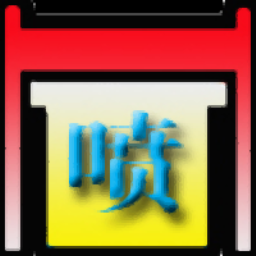TimeClockWindow(考勤计薪统计工具)
v2.0.55 免费版- 软件大小:25.9 MB
- 更新日期:2018-12-21 14:34
- 软件语言:简体中文
- 软件类别:其它行业
- 软件授权:免费版
- 软件官网:待审核
- 适用平台:WinXP,Win7,Win8,Win10
- 软件厂商:

软件介绍 人气软件 下载地址
TimeClockWindow是款考勤计薪统计工具,它同时也是个员工工作时间的管理软件,能够对事业单位的员工管理带来很好的帮助,并且有效的完成对相关时间的管理,也能对相关的工作记录进行准确的完成对员工的工作情况分析。该软件支持对相关的工资账目进行快速的计算,而且强大的功能,快速的就能完成您需要的考勤统计,也能对工资完成统计!
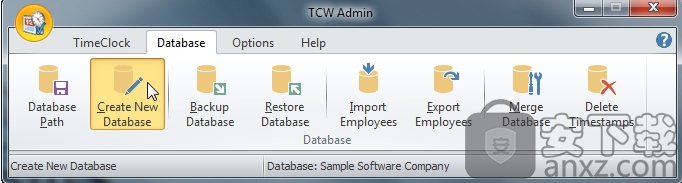
软件功能
排序订单标签
您可以通过单击列表的“标题”对员工列表进行排序。因此,您可以按代码,姓氏或名字排序。如果你看一下,我们点击“代码”按员工代码排序。这是显示员工姓名的网格。如果单击员工的姓名,将选择员工并在右侧区域显示其信息以进行编辑。
员工代码和活动标志
员工代码必须始终与PayWindow中的代码同步,因为这是我们在导出时将小时数发布到PayWindow的方式。这就是为什么如果您使用PayWindow从PayWindow导入此数据。如果您不是PayWindow工资单用户,请将此编号视为员工的唯一标识号。没有两个员工可以使用与用于在报告等中同步时间戳的员工相同的号码。如果取消选中“活动”复选框,则会从员工界面中的员工列表中禁用该员工。
员工姓名
在First,Middle和Last名称条目中输入员工姓名。您可以使用标题,但没有必要。
管理员
如果选中此框,此人将成为管理员,并且可以向所有员工发送广播电子邮件。
禁用电子邮件
通过选中“禁用邮件界面”,员工将看不到邮箱,而不会看到用于创建或接收电子邮件的两个选项卡。
员工密码
您可以在此处输入员工密码。它将被如上所示的星号隐藏,除非您选中显示密码框以查看您输入的内容。
添加新记录
此按钮非常重要,因为如果您正在手动输入而不是从PayWindow导入,则必须单击该按钮才能添加新员工。
Breaks Tab
中断选项卡将打开页面,您可以在其中设置TimeClockWindow以使用强制中断和午餐。
加班标签
使用“加班”选项卡设置用于所选员工加班的规则。
备注标签
“注释”选项卡将打开一个页面,您可以在其中输入和存储注释,供员工参考。
其他标签
使用“其他”选项卡选择此员工在打卡和打卡时可以使用的部门。您也可以输入他们的出生日期和社会安全号码仅供参考。
地址和电话选项卡
地址选项卡用于输入地址和电话号码,仅用于存储信息,而不是时钟实际使用的信息。
软件特色
数据库选项卡
“数据库”选项卡将打开主工具菜单的第二页。点击此处查看该页面。
员工名单
“员工列表”按钮将打开“员工列表”。您可以在该部分中编辑,添加和删除员工。点击此处查看该部分。
部门名单
部门名单将打开部门名单。点击此处查看该部分。
时间表
时间列表按钮将打开时间列表。您可以在该部分中编辑,添加和删除时间事务。点击此处查看该部分。
公司
公司按钮将打开公司资料编辑部分。点击此处查看该部分。
休眠
Hibernate按钮会将Admin工具置于休眠模式。在休眠模式下,它将释放数据库连接,按钮将显示一个如下所示的Resume按钮:单击“继续”按钮将重新连接到数据库,并允许您继续使用“管理”工具。
选项选项卡
“常规选项”按钮将打开常规选项设置部分。点击此处查看该部分。
报告
“报告”按钮将打开“报告”工具。点击此处查看该部分。
打印机设置
“打印机设置”按钮将打开“Windows打印机设置”对话框。
TimeClock日志
“启动设置”按钮可打开启动设置部分。点击此处查看该部分。
退出按钮
退出按钮将退出TimeClockWindow Administrator程序。
安装方法
1、在本站将你需要的文件下载完成,点击找到"tcwsetup.exe"双击运行;

2、进入软件的安装向导界面,点击Next继续安装;
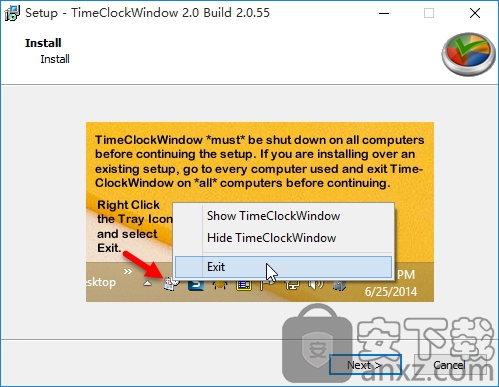
3、选择我接受软件的许可协议条款,点击Next继续;
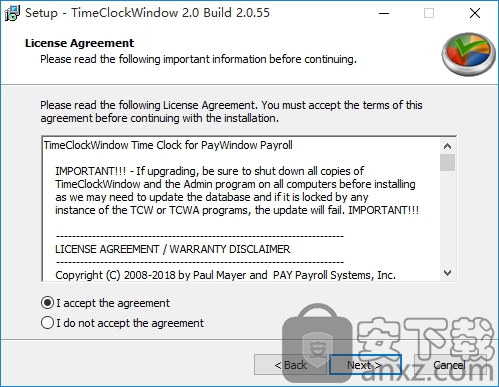
4、对该软件的安装信息进行快速的阅读,点击Next继续;
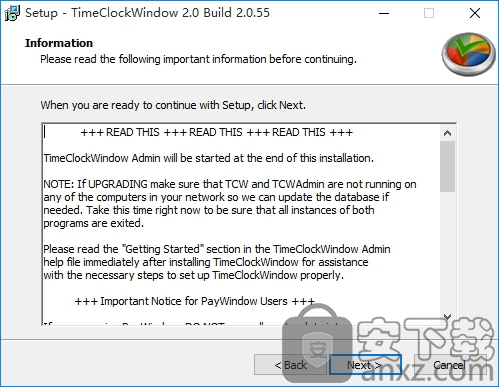
5、对该软件的安装位置选择,默认位置“C:Program Files (x86)TimeClockWindow”,建议安装D盘,点击Next;
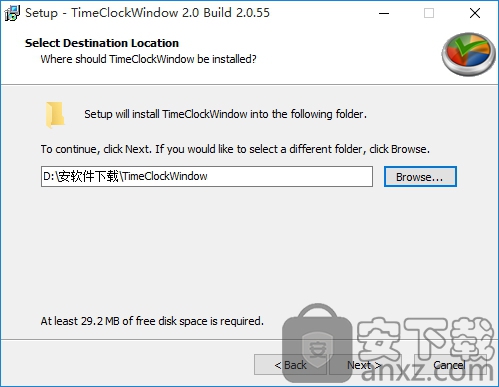
6、菜单文件夹选择,默认文件夹“TimeClockWindow”,点击Next;
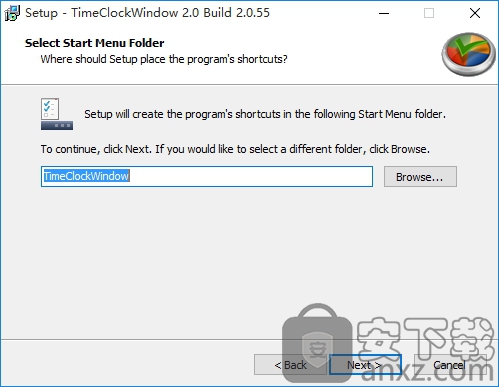
7、附加的任务进行快速的选择,不需要的将勾去掉,点击Next;
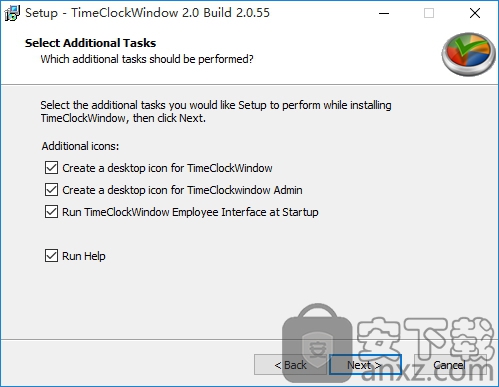
8、准备好了对软件进行快速的安装,点击Install;
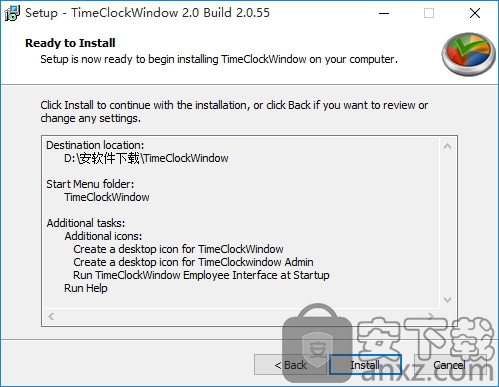
9、正在完成对该软件的安装,请大家耐心等待即可完成;
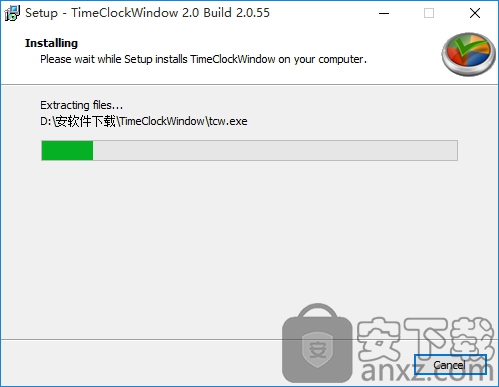
10、软件已经成功的安装,点击Finish;
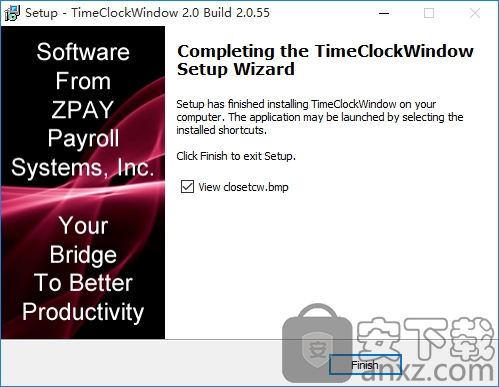
使用说明
步骤1 - 要创建公司文件,请在“数据库”选项卡下的主页上单击“创建新数据库”按钮。
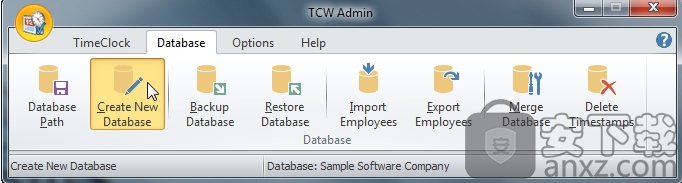
第2步 - 这将打开以下页面。请参阅该对话框上的分步说明,如下所示。不要在提示中输入任何内容,而是单击鼠标指针下方的小方框按钮。
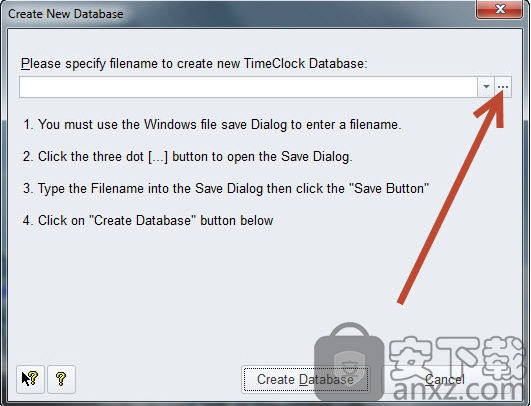
第3步 - 这将打开Windows文件打开对话框。如果您所在的计算机不在网络上,则只需选择“文档”代替“公共”文件夹即可,我们将在此解释如何创建将通过网络共享的数据库,以便可以从网络上的所有计算机访问它。找到计算机的“公共”文件夹并将其打开,以便在窗口右侧创建新文件夹。
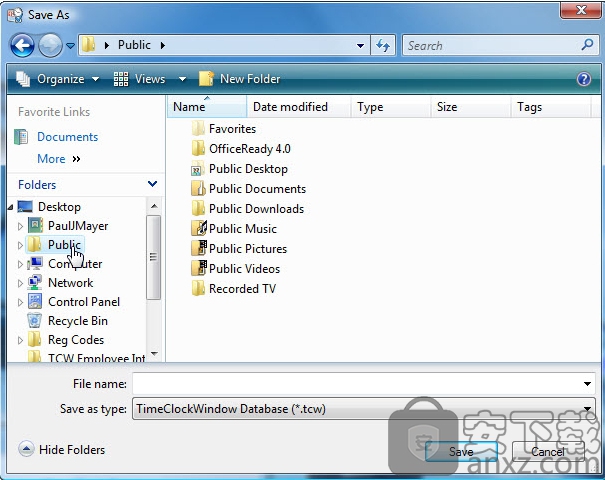
第4步 - 然后单击以创建新文件夹,您将看到类似于此的内容:
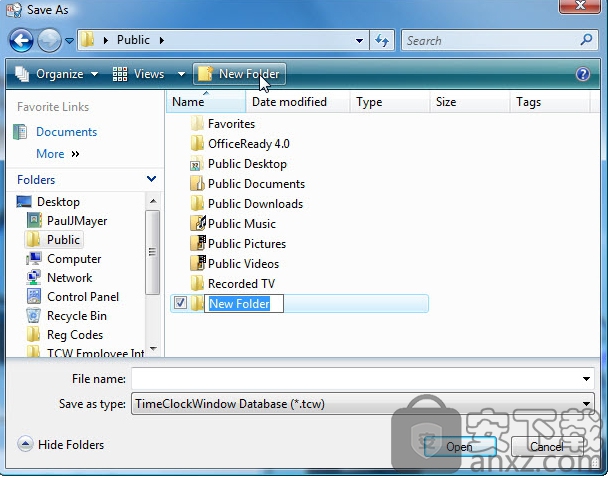
步骤5 - 您将编辑“新文件夹”文本持有者,称为“TimeClockWindow数据文件”,如下所示:
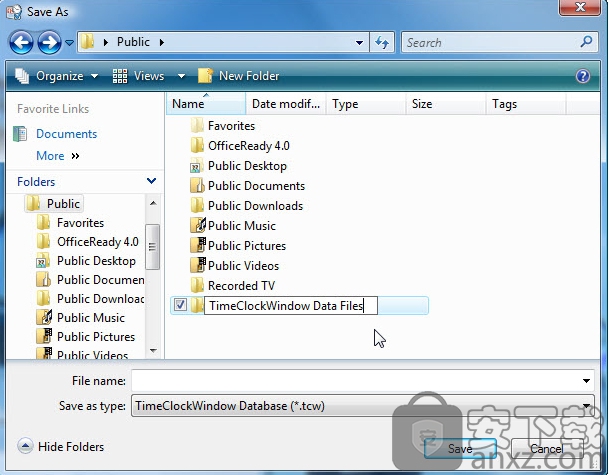
步骤6 - 按“Enter”键将保存该新文件夹名称。然后双击新文件夹的图标将其打开,您将看到如下内容:
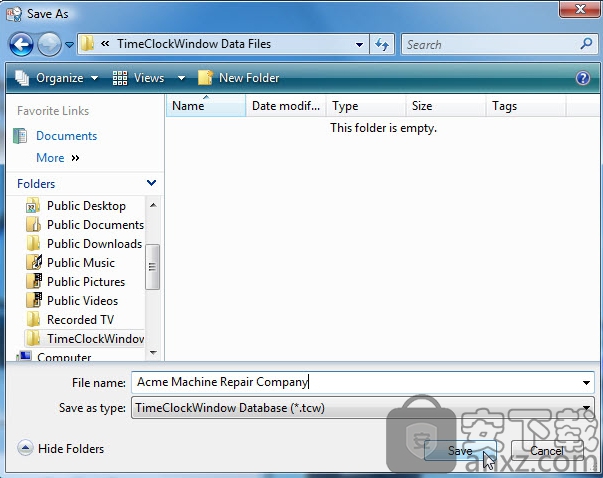
步骤7 - 然后输入您要使用的公司名称,就像我们在上面的示例中所做的那样。然后单击“保存”按钮以创建新文件名。这将返回到起点并单击“创建数据库”按钮将创建新的公司数据库。
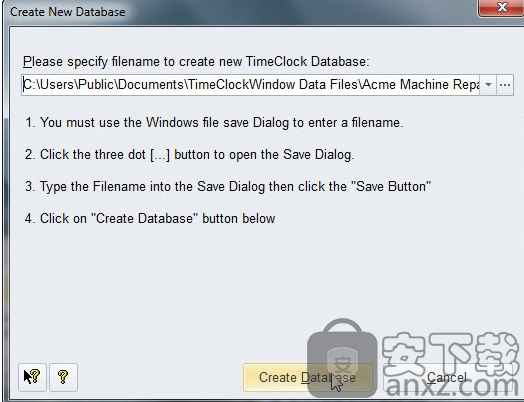
步骤8 - 如果您不是PayWindow Payroll软件用户,请单击“创建新数据库”进行创建,然后立即输入您的公司信息。如果您是PayWindow用户,请单击“创建新数据库”并从PayWindow导入数据以导入公司信息,部门和员工
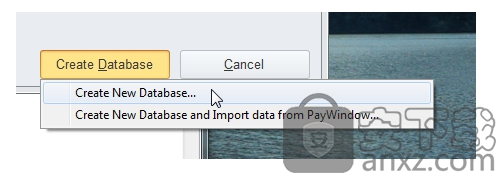
常见问题
对时间进行快速的验证
要验证所有计算机是否在同一时区,请单击时间/日期,如下所示,以弹出时间/日期窗口。 然后单击下面的“更改日期和时间设置...”链接。
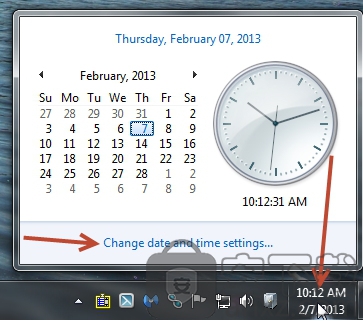
然后,如果时区显示(下面以黄色突出显示)不正确,请单击“更改时区...”按钮,然后为您所在的位置选择合适的时区。 在将与TimeClockWindow联网的所有计算机上执行此操作。
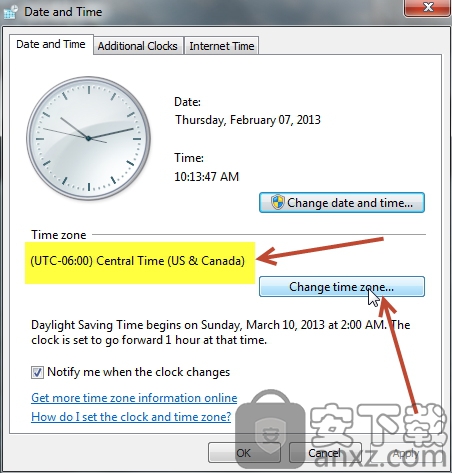
人气软件
-

贝壳A+系统 50.12 MB
/简体中文 -

bigemap地图下载器(附授权码) 79.0 MB
/简体中文 -

primer premier(基因分析软件) 50.8 MB
/简体中文 -

mathematica(科学计算软件) 5652 MB
/简体中文 -

Minitab 19中文 193.0 MB
/简体中文 -

mapgis k9(地理信息管理系统) 545.0 MB
/简体中文 -

mapgis6.7 165 MB
/简体中文 -

研华汽车数码大师 III 143 MB
/简体中文 -

eviews(计量经济学软件) 461 MB
/多国语言 -

小二助手工具箱 24.8 MB
/简体中文


 cctalk电脑版 v7.10.10.1
cctalk电脑版 v7.10.10.1  佳宜仓库3000 2.91 企业
佳宜仓库3000 2.91 企业  Global Mapper 17 附带安装教程
Global Mapper 17 附带安装教程  Global Mapper(地图绘制软件) 20.0
Global Mapper(地图绘制软件) 20.0  global mapper 18 附带安装教程
global mapper 18 附带安装教程